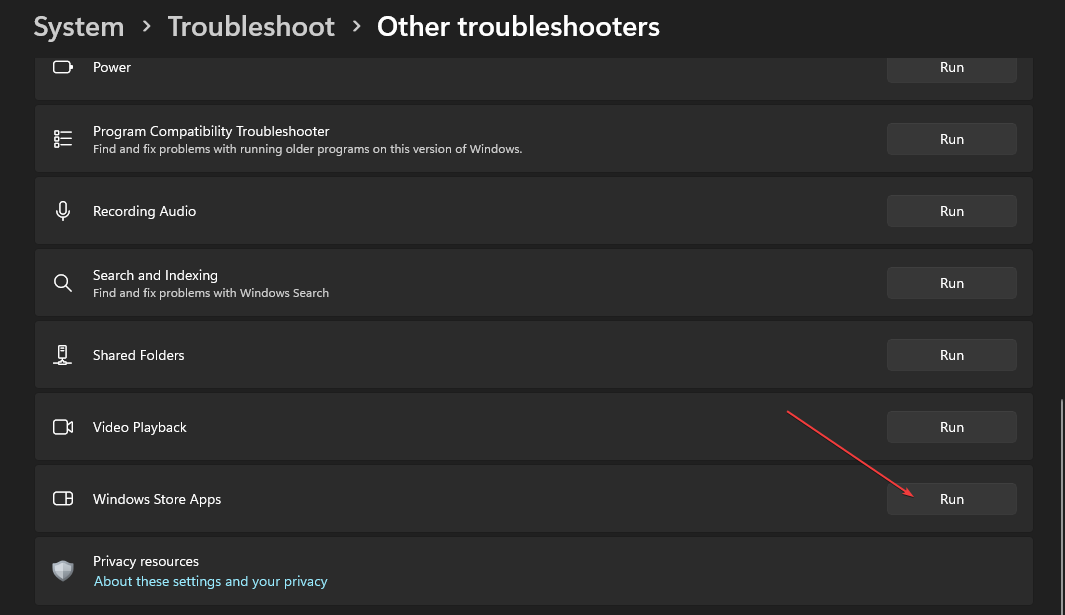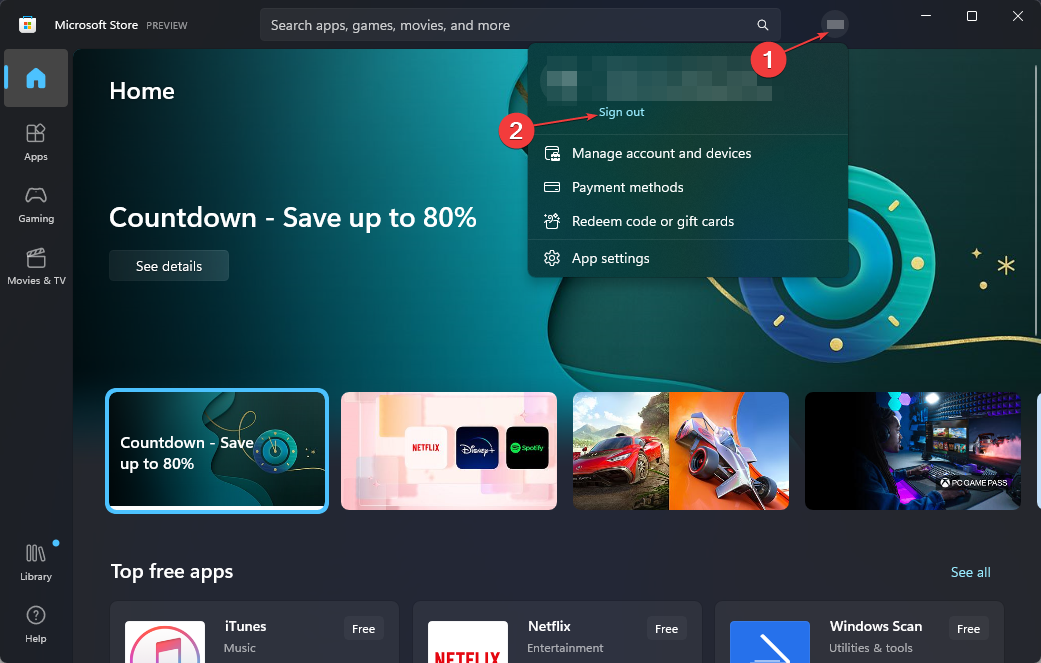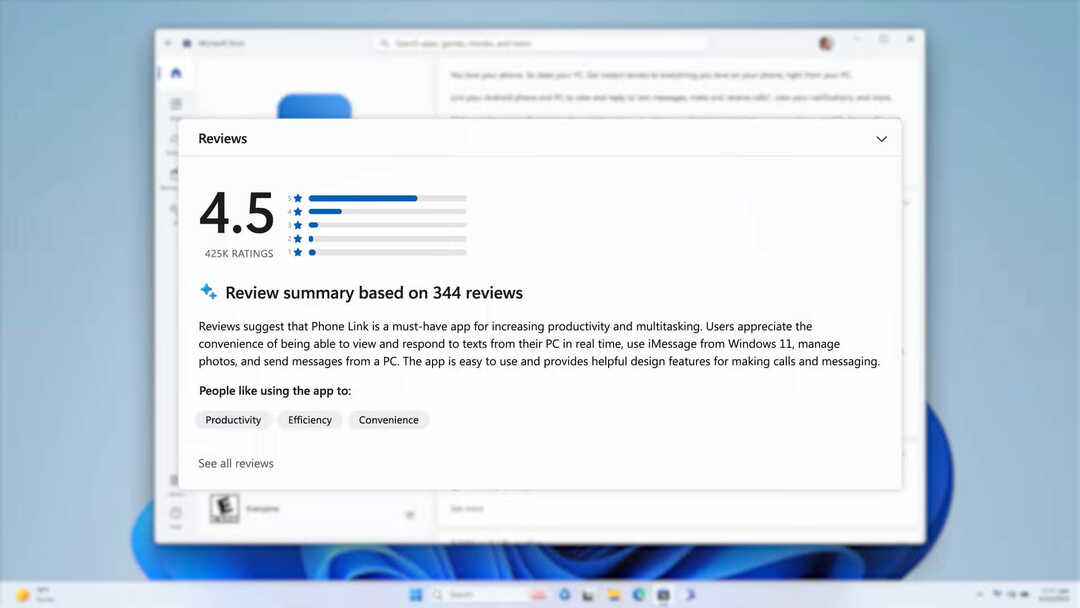Ak sa vám zobrazí chyba Microsoftu 0x80073cfe, vyskúšajte tieto jednoduché opravy
- Obmedzenia antivírusu a brány firewall môžu spustiť chybu Microsoft Store 0x80073cfe.
- Resetovanie aplikácie je veľmi efektívny spôsob, ako vyriešiť chybu 0x80073cfe.
- Resetujte svoj počítač iba vtedy, keď vám chýbajú možnosti riešenia problémov.

XNAINŠTALUJTE KLIKNUTÍM NA STIAHNUŤ SÚBOR
Tento softvér opraví bežné chyby počítača, ochráni vás pred stratou súborov, škodlivým softvérom, zlyhaním hardvéru a optimalizuje váš počítač na maximálny výkon. Opravte problémy s počítačom a odstráňte vírusy teraz v 3 jednoduchých krokoch:
- Stiahnite si Restoro PC Repair Tool ktorý prichádza s patentovanými technológiami (dostupný patent tu).
- Kliknite Spustite skenovanie nájsť problémy so systémom Windows, ktoré by mohli spôsobovať problémy s počítačom.
- Kliknite Opraviť všetko na opravu problémov ovplyvňujúcich bezpečnosť a výkon vášho počítača.
- Restoro bol stiahnutý používateľom 0 čitateľov tento mesiac.
Kód: 0x80073cfe je jedným z najbežnejších Chybové kódy spoločnosti Microsoft ktoré používatelia zažívajú pri používaní aplikácie Microsoft Store.
Chyba bráni spusteniu obchodu Microsoft Store, čo vedie k nemožnosti sťahovať aplikácie. Ak sa vyskytne táto chyba, tento článok vám poskytne spôsoby, ako túto chybu vyriešiť.
Čo spôsobuje kód chyby 0x80073cfe v obchode Microsoft Store?
Nasledujú niektoré z príčin chyby Microsoft Store 0x80073cfe:
- Poškodený kľúč databázy Registry – Systém s poškodeným kľúčom databázy Registry môže spustiť technické problémy vášho operačného systému. Vedieť ako opraviť poškodený register systému Windows ušetrí vám stres z preinštalovania operačného systému.
- Poškodené súbory Windows – Systém s poškodeným súborom alebo podkomponentom systému Windows môže spustiť kód: Chyba 0x80073cfe brániaca spusteniu obchodu Microsoft Store.
- Antivírusové obmedzenie - Antivírusy sú navrhnuté tak, aby zabránili fungovaniu poškodených aplikácií. Ak má antivírus podozrenie na fungujúci vírus, môže obmedziť fungovanie konkrétnych aplikácií.
- Brána firewall systému Windows – V niektorých prípadoch môže brána firewall systému Windows obmedziť fungovanie špecifických aplikácií a portov. Máme podrobného sprievodcu, ktorý vám pomôže skontrolujte, či brána firewall systému Windows neblokuje port alebo program.
- Vírus a malvér – V zriedkavých prípadoch sa chyba 0x80073cfe môže spustiť v dôsledku existujúceho vírusu v systéme. Vírusy v počítači môžete zistiť spustením antivirusový softvér.
Keďže sme identifikovali príčiny, pozrime sa na možné riešenia nižšie.
Ako opravím chybu Microsoft Store 0x80073cfe?
Tu je niekoľko predbežných krokov, ktoré vám pomôžu vyriešiť chybu:
- Opravte si internetové pripojenie pretože chybu môže spôsobiť aj problém s internetovým pripojením.
- Zakázať antivírusový softvér.
Ak chyba pretrváva, tu sú pokročilejšie riešenia, ktoré môžete použiť.
1. Odhláste sa a v obchode Microsoft Store
- Spustiť Microsoft Store, klepnite na účtu ikonu a vyberte Odhlásiť Sa.

- Klepnite na rovnakú ikonu účtu a vyberte Prihlásiť sa.

- Vyberte si preferovaný Konto Microsoft a kliknite ďalej.

- Zadajte svoje poverenia a prihláste sa do svojho účtu.
- Po dokončení prihlásenia sa môžete pokúsiť aktualizovať aplikáciu v obchode Microsoft Store.
Ak narazíte na chyba, ktorá vám bráni v prihlásení do účtu Microsoft Store, pozrite si nášho sprievodcu riešením tohto problému.
2. Obnovte Microsoft Store
POZNÁMKA
Resetovaním Microsoft Store sa vymažú všetky údaje aplikácie vo vašom zariadení. V podstate obnovuje aplikáciu do pôvodného stavu z výroby.
- Stlačte tlačidlo Windows kláves + ja na otvorenie nastavenie.
- Kliknite na Aplikácie.

- V Aplikácie a funkcie záložka, nájdite Microsoft Storea kliknite na Pokročilé nastavenia.

- Vyberte Oprava a skontrolujte, či chyba pretrváva.

- Ak áno, potom kliknite Resetovať.

3. Spustite skenovanie SFC/DISM
- Kliknite ľavým tlačidlom myši na Štart tlačidlo, zadajte príkazový riadoka vyberte Spustiť ako správca.
- Zadajte nasledujúci príkaz a stlačte Zadajte:
SFC /skenovať
- Zadajte tento príkaz a stlačte Zadajte:
DISM /Online /Cleanup-Image /RestoreHealth
- Zatvorte príkazový riadok a reštartujte počítač.
Spustenie skenovania DISM pomôže opraviť poškodené súbory aktualizácie systému Windows a vyriešiť problémy súvisiace s Microsoft Store.
Podobne ako kontrola DISM, aj spustenie kontroly Windows SFC pomáha objaviť chránené súbory v systéme. Môžete si tiež pozrieť náš podrobný prehľad spustenie skenovania SFC v systéme Windows.
- Oprava: Komprimovaný (zazipovaný) priečinok je neplatný
- rtf64x64.sys: Ako opraviť túto chybu modrej obrazovky smrti
- Chyba 0x800700df: Veľkosť súboru prekračuje limit [Oprava]
- RNDISMP6.SYS: 5 spôsobov, ako opraviť túto chybu modrej obrazovky
4. Resetujte počítač
- Stlačte tlačidlo Windows kláves + ja na otvorenie nastavenie a kliknite na Aktualizácia a zabezpečenie.

- Vyberte zotavenie záložka, pod Obnovte tento počítač, kliknite Začať.

- Vyberte Ponechajte moje súbory uložiť zálohu svojho starého počítača.

- Kliknite na Resetovať pri ďalšej výzve.
Resetovanie počítača by malo byť poslednou možnosťou a malo by sa o ňom uvažovať iba vtedy, keď vám dôjdu možnosti a riešenia, ktoré vám pomôžu vyriešiť chybu 0x80073cfe.
Ak ste zápasili s chybou Microsoft Store 0x80073cfe, konečne máte potrebné kroky na vyriešenie chyby.
Ďalej sa môžete stretnúť s Chyba 0x8A150006 v obchode Microsoft Store. V takýchto prípadoch si pozrite nášho sprievodcu opravou chyby.
Ak máte ďalšie otázky alebo návrhy, pokojne ich napíšte do sekcie komentárov nižšie.
Stále máte problémy? Opravte ich pomocou tohto nástroja:
SPONZOROVANÉ
Ak rady uvedené vyššie nevyriešili váš problém, váš počítač môže mať hlbšie problémy so systémom Windows. Odporúčame stiahnutím tohto nástroja na opravu počítača (hodnotené ako skvelé na TrustPilot.com), aby ste ich mohli jednoducho osloviť. Po inštalácii stačí kliknúť na Spustite skenovanie tlačidlo a potom stlačte Opraviť všetko.